X
这篇文章由我们训练有素的编辑和研究团队共同创作,他们对文章的准确性和全面性进行了验证。
wikiHow的内容管理团队会严密监督编辑人员的工作,确保每篇文章都符合我们的高质量标准要求。
这篇文章已经被读过3,118次。
本指南介绍如何在Microsoft Word文档中画线条。Windows和Mac版Word都支持这个功能。
步骤
-
打开Microsoft Word。双击Word图标,它的背景是蓝色的,中间有一个白色的“W”。
- 如果想在现有文档中画线条,双击此文档,然后跳过下一步。
-
单击空白文档。它位于窗口的左上角。随后会打开新文档。
- 如果使用的是Mac,默认情况下就会打开新的空白文档,因此可忽略此步骤。
-
单击插入选项卡。它位于窗口顶部蓝色功能区的左侧。单击后,蓝色功能区的下方会显示工具栏。
- 如果使用的是Mac,注意是在蓝色功能区中单击插入,而不是菜单栏。
-
单击形状。它位于插入工具栏中的“插图”部分。单击图形后会出现下拉菜单。
-
从下拉菜单中选择线条选项。单击“线条”标题下的下拉列表,选择一种线条类型。
- 可以单击其中一个直线图标来选择预设的线条,也可以单击最右侧的曲线图标来选择“自由线条”。
-
在文档中画线条。单击并拖动鼠标画线,然后松开鼠标以确定形状。
- 确定形状后,可以单击线条,然后四处拖动。
- 要删除线条,单击以选中它,然后按Delete键。
-
添加更多线条。要添加其他线条,只需从形状菜单中选择一种线条,然后重复上述步骤。广告
小提示
- 在Word文档中画好线条后,可以在线条周围或上方输入文字。
广告
警告
- 退出Word前记得保存。
广告
关于本wikiHow
广告
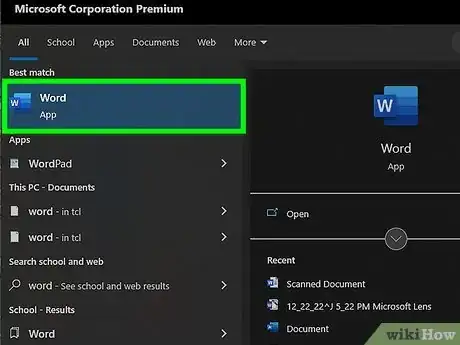

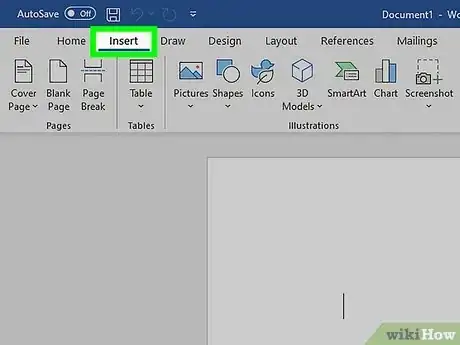
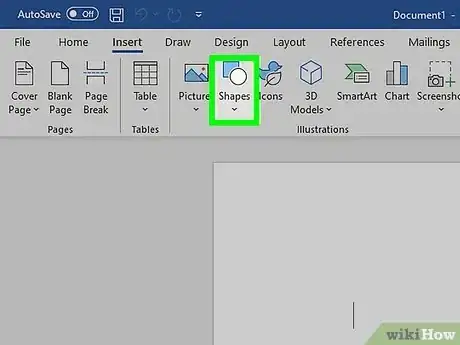
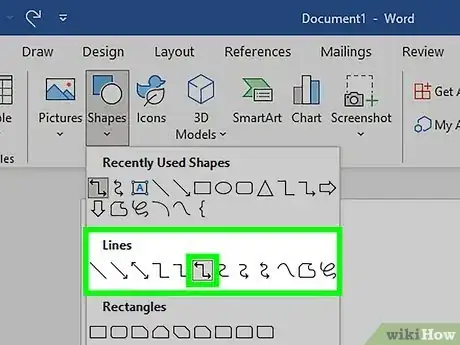
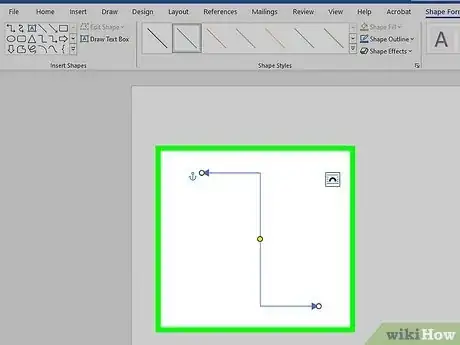
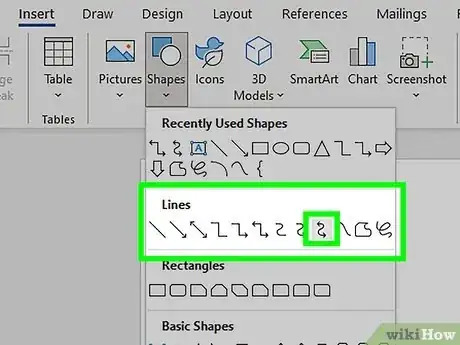


















wikiHow的内容管理团队会严密监督编辑人员的工作,确保每篇文章都符合我们的高质量标准要求。 这篇文章已经被读过3,118次。